'>

あなたはあなたを探していますか Eloタッチスクリーンドライバー あなたのWindowsPCのために?もしそうなら、あなたは正しい場所に来ました!この記事では、Eloタッチスクリーンドライバーをダウンロードする2つの方法を紹介します すばやく簡単に 。
Eloタッチスクリーンドライバーを更新することで、それを良好な状態に保つだけでなく、多くの予期しない問題を回避することができます。
Eloタッチスクリーンドライバーを更新するには、次の2つの方法があります。
方法1 –自動的に(推奨): このオプションは はるかに迅速かつ簡単 。 すべて あなたがする必要があるのは マウスを数回クリックするだけ !
または
方法2 –手動: Eloタッチスクリーンドライバーは自分で更新できます。これには、ある程度の時間、忍耐、そして時にはコンピュータスキルさえも必要です。
方法1:Eloタッチスクリーンドライバーを自動的に更新する
Eloタッチスクリーンドライバーを手動で更新する時間、忍耐力、またはコンピュータースキルがない場合は、代わりに、 ドライバーが簡単 。コンピューターが実行しているシステムを正確に知る必要はありません。間違ったドライバーをダウンロードしてインストールするリスクもありません。また、インストール時に間違いを心配する必要もありません。 DriverEasyはそれをすべて処理します 。
- ダウンロード とインストール ドライバーが簡単 。
- 実行 ドライバーが簡単 をクリックします 今スキャンして ボタン。 ドライバーが簡単 次に、コンピュータをスキャンして、問題のあるドライバを検出します。
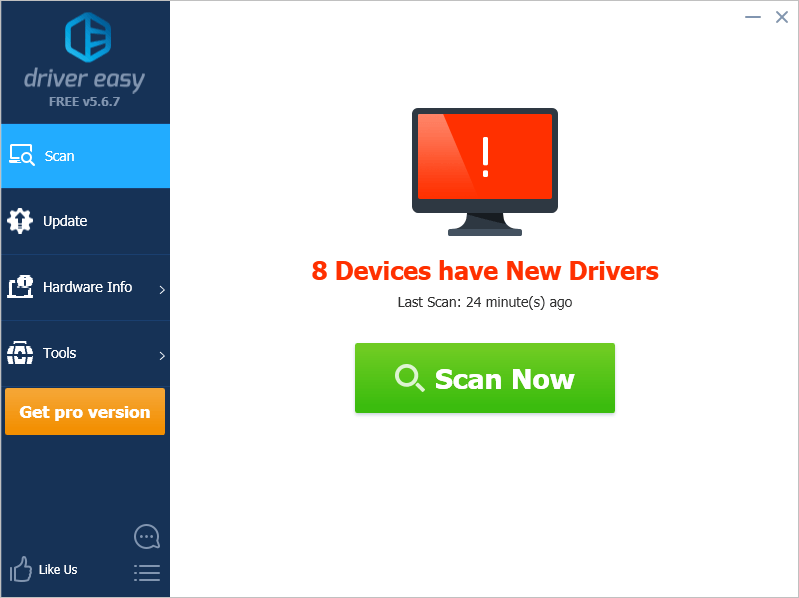
- クリック 更新 Eloタッチスクリーンの横にあるドライバーの正しいバージョンを自動的にダウンロードしてから、手動でインストールできます。またはクリック すべて更新 の正しいバージョンを自動的にダウンロードしてインストールする すべて システムに不足している、または古くなっているドライバー(これには、 プロバージョン –をクリックすると、アップグレードするように求められます すべて更新します。 あなたが得る フルサポート と 30日間の返金 保証)。
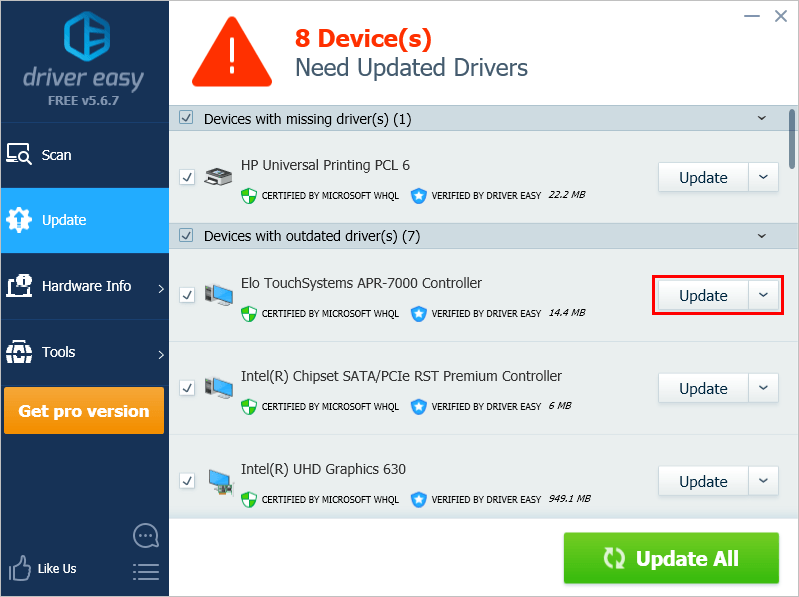
必要に応じて無料で行うことができますが、一部は手動です。
方法2:Eloタッチスクリーンドライバーを手動でダウンロードしてインストールする
Eloタッチスクリーンドライバーを公式ウェブサイトからダウンロードして、手動でPCにインストールすることもできます。これを行う方法は次のとおりです。
- に移動します Eloの公式サイト 。
- クリック サポート タブ。次に、をクリックします ダウンロード 。
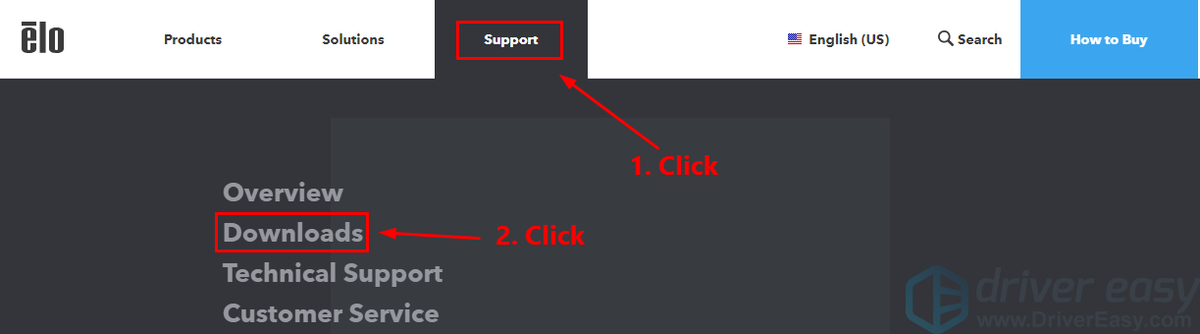
- クリック 製品カテゴリを選択 。次に、 タッチドライバー 。
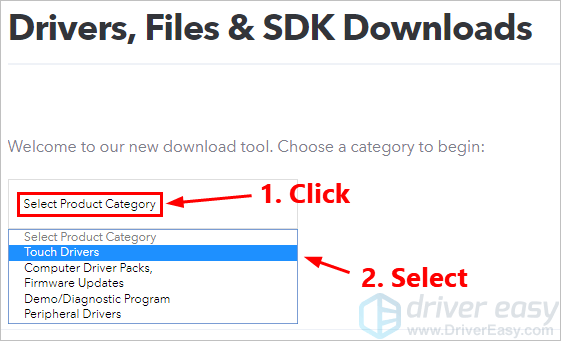
- クリック オペレーティングシステムを選択します 。次に、現在使用しているOSを選択します。
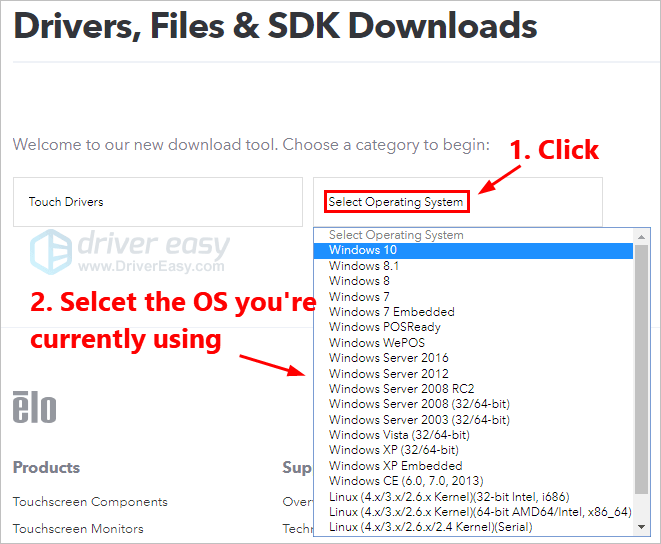
- ダウンロードするドライバーをクリックして、PCにダウンロードします。 Eloタッチスクリーンに適したドライバーをダウンロードしてください。
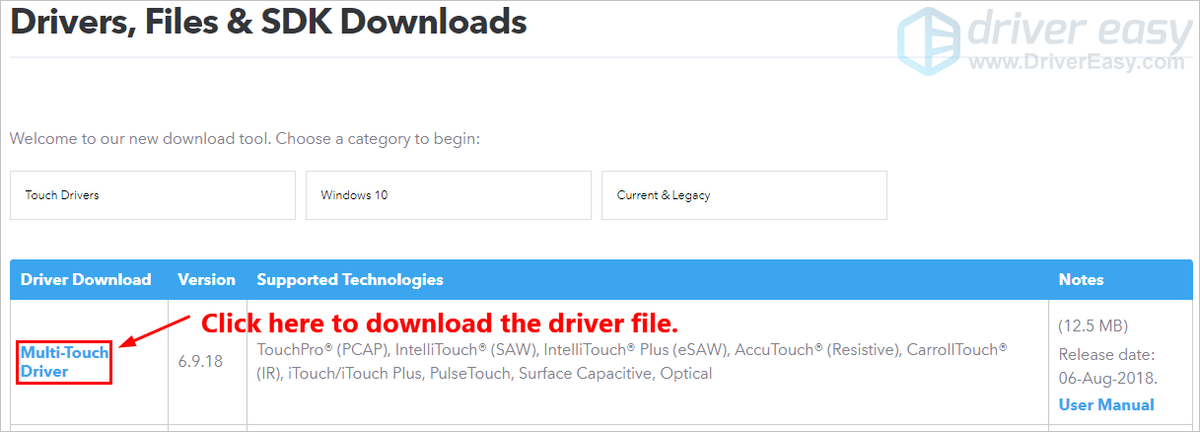
- ダブルクリック ダウンロードしたドライバファイルを画面の指示に従ってPCにインストールします。
ご質問やご提案がございましたら、以下にコメントを残してください。
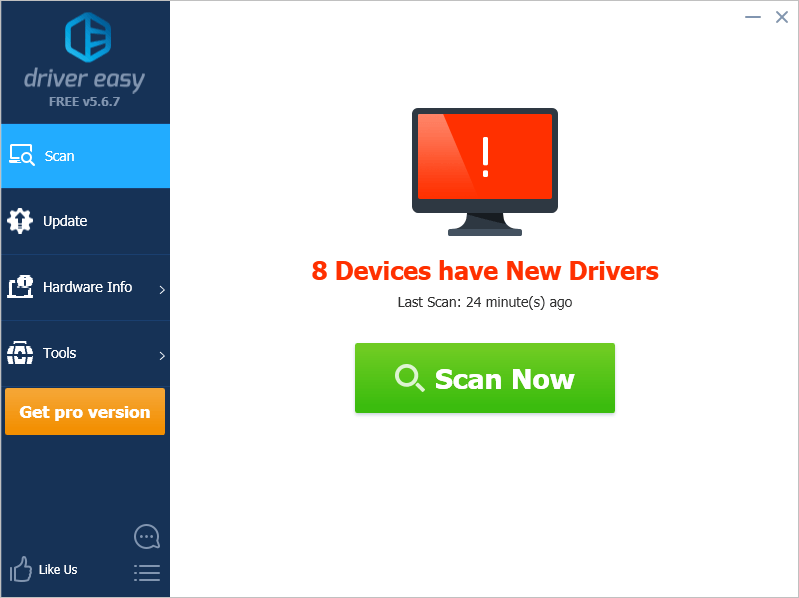
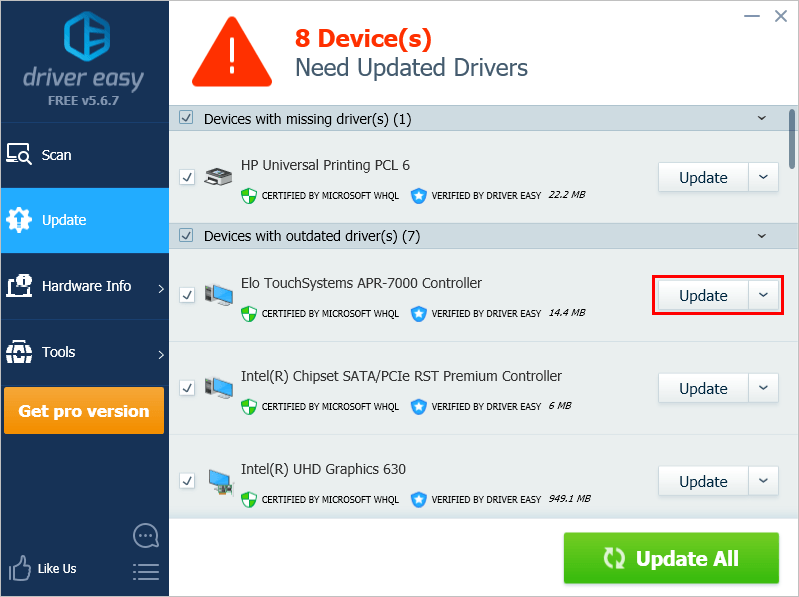
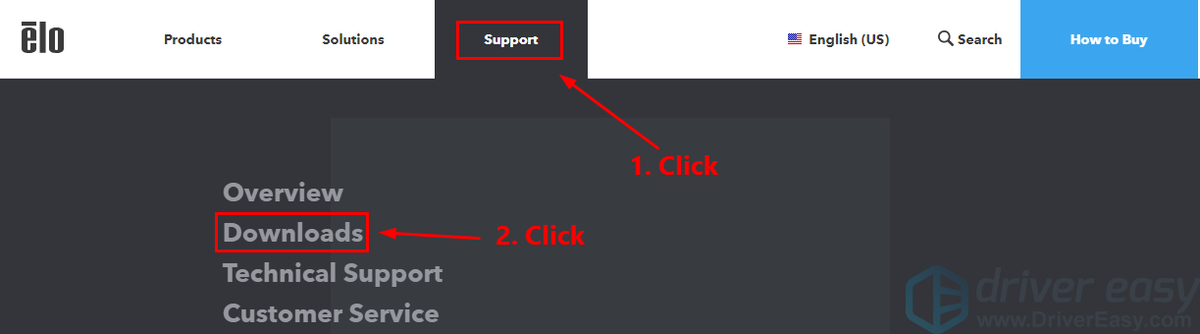
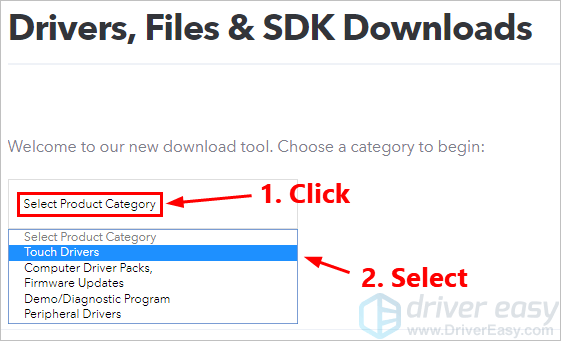
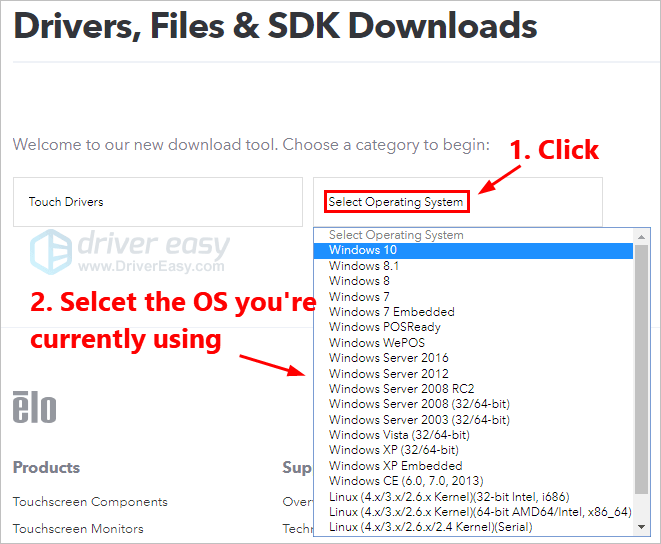
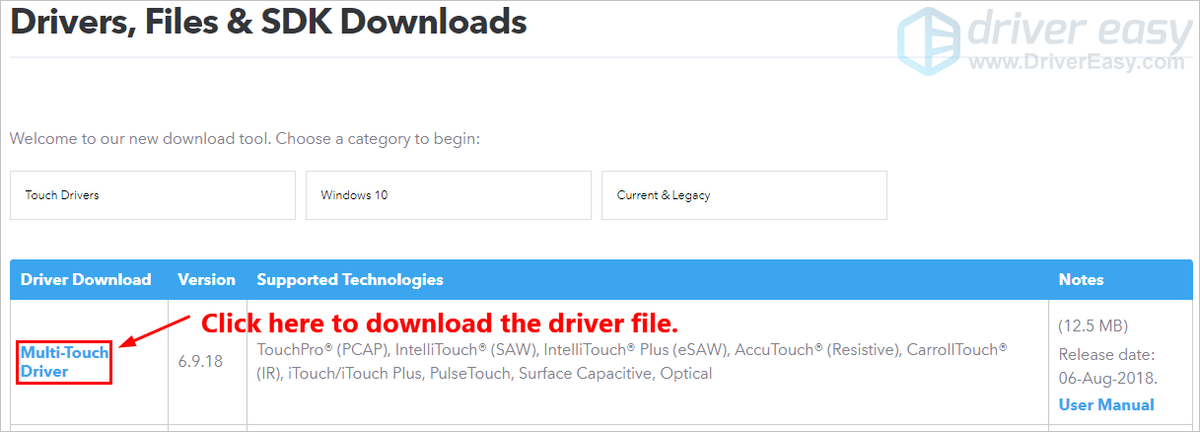

![[解決済み]デバイスマネージャーのコード48](https://letmeknow.ch/img/other/09/code-48-im-ger-te-manager.jpg)




